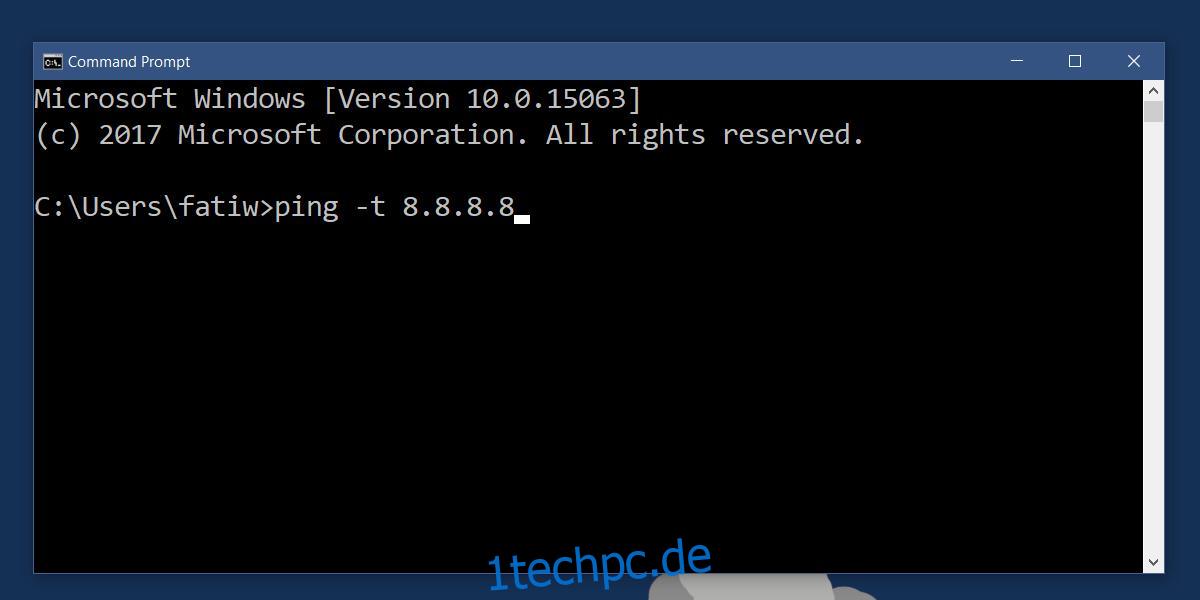In manchen Ländern gilt das Internet als grundlegendes Menschenrecht, in anderen muss man einfach dankbar sein, wenn man eine stabile Verbindung hat. Sie benötigen eine schnelle und stabile Internetverbindung, wenn Sie versuchen, Netflix anzusehen oder ein Online-Spiel zu spielen. Bei den meisten anderen Dingen stört eine hin und wieder fleckige Verbindung nicht beim Arbeiten. Wenn Sie Probleme haben, große Dateien herunterzuladen, zu skypen oder Netflix zu nutzen, sollten Sie Ihre Internetverbindung auf Stabilität überprüfen. Ein einfacher Speedtest reicht in diesem Fall nicht aus. Es gibt Ihnen nur eine Momentaufnahme Ihrer Verbindung zu einem bestimmten Zeitpunkt. Um die Stabilität der Internetverbindung zu überwachen, müssen Sie den sogenannten „Ping“ über einen längeren Zeitraum überprüfen.
Die gute Nachricht ist, dass Sie keine Drittanbieter-App benötigen, um die Stabilität der Internetverbindung zu überwachen. Alles, was Sie brauchen, ist die Eingabeaufforderung und der richtige Befehl.
Überwachen Sie die Stabilität der Internetverbindung
Sie benötigen keine Administratorrechte, um die Stabilität der Internetverbindung zu überwachen. Öffnen Sie die Eingabeaufforderung und geben Sie den folgenden Befehl ein.
ping -t 8.8.8.8
Tippen Sie auf Eingabe.
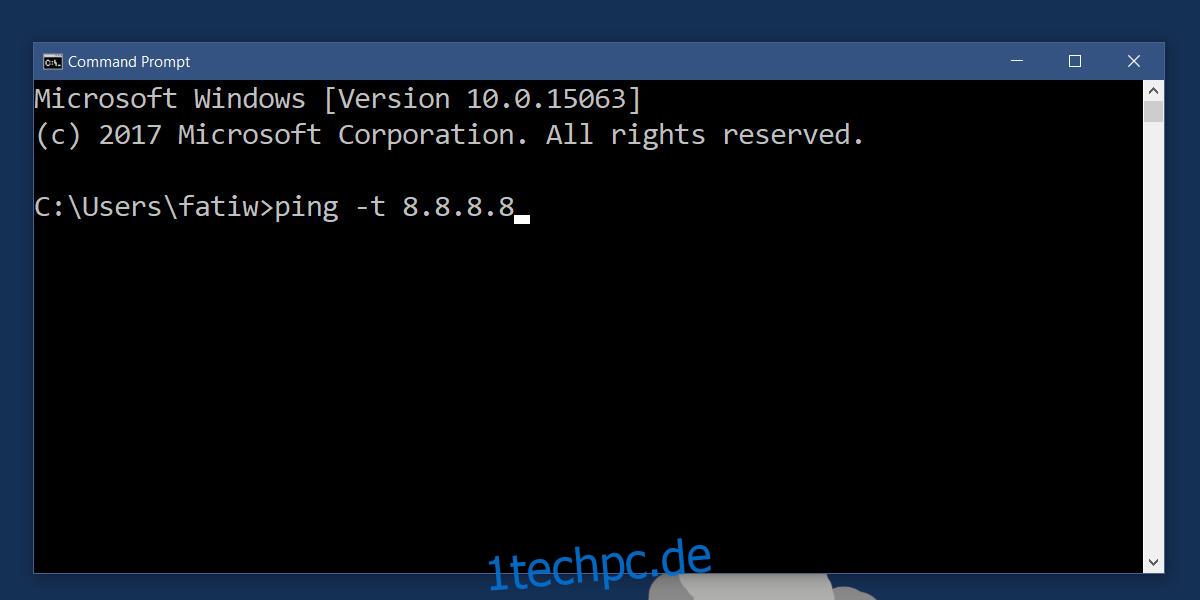
Dieser Befehl pingt den Google-DNS-Server an. Wenn Sie einen anderen Server anpingen möchten, vielleicht einen, mit dem Sie sich verbinden möchten, ersetzen Sie 8.8.8.8 durch die Adresse des Servers, mit dem Sie sich verbinden möchten.
Sobald Sie die Eingabetaste drücken, beginnt Ihr System, den Server in regelmäßigen Abständen zu pingen. Es wird Ihnen sagen, wie schnell es eine Antwort vom Server erhalten konnte. Sie erhalten jede Sekunde eine neue Antwort. Lassen Sie es über einen längeren Zeitraum laufen.
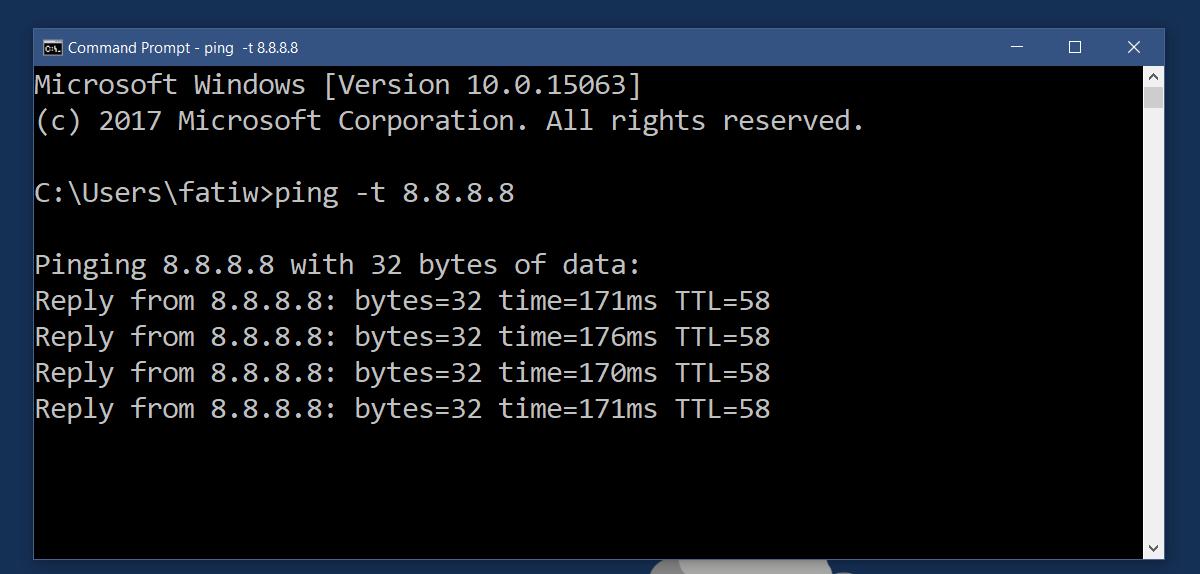
Wenn der Server nicht erreichbar ist, erhalten Sie in der Eingabeaufforderung die Meldung „Request timed out“. Wenn Ihr Internet ausfällt, erhalten Sie in der Eingabeaufforderung die Meldung „Allgemeiner Fehler“.
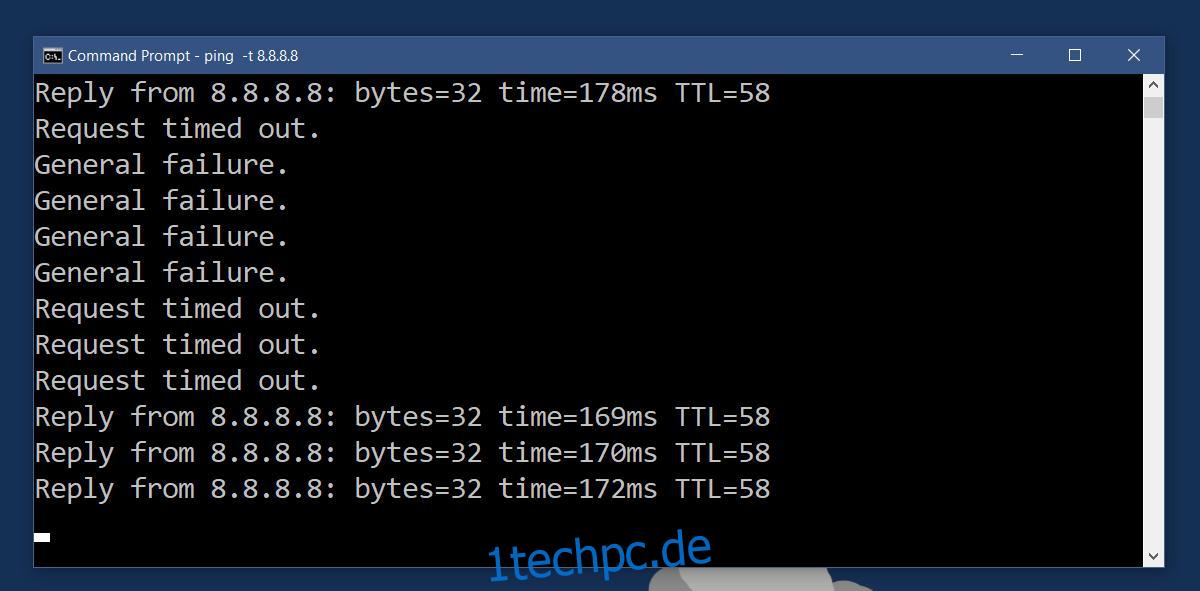
Wenn Sie keine dieser Meldungen erhalten, sehen Sie sich die „Zeit“-Werte genau an, die Sie erhalten. Dies sagt Ihnen, wie schnell Sie eine Antwort vom Server erhalten haben. Wenn Sie eine erhebliche Abweichung in dieser Zeit bemerken, treten möglicherweise Probleme mit Ihrer Verbindung oder dem Server auf.
Um zu unterscheiden, ob es sich um den Server oder Ihre Verbindung handelt, pingen Sie den DNS-Server von Google an. Es ist sehr unwahrscheinlich, dass Verbindungsprobleme auftreten. Jegliche drastischen Unterschiede in der Ping-Zeit werden auf die Instabilität Ihrer Verbindung zurückgeführt.
Tippen Sie auf Strg+C, um das Ping des Servers zu beenden. Am Ende erhalten Sie einen zusammenfassenden Bericht. Überprüfen Sie, wie groß die Abweichung zwischen der maximalen und der minimalen Rundreisezeit ist. Überprüfen Sie auch, wie viel Paketverlust Sie haben. Im Idealfall sollte kein Paketverlust auftreten.
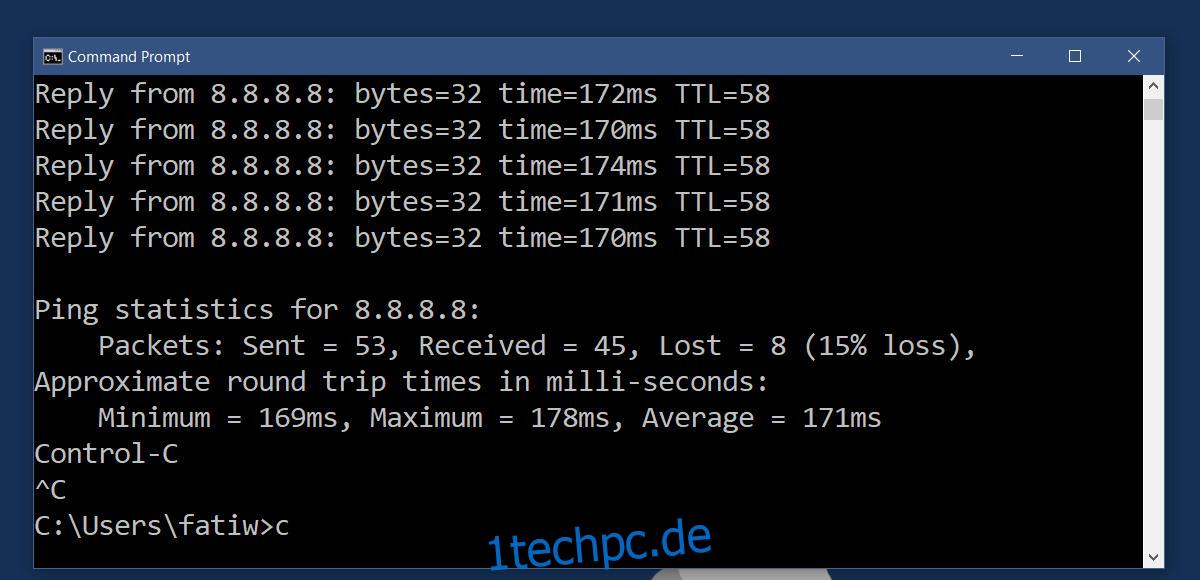
Ping vs. Verbindungsgeschwindigkeit
Sie fragen sich vielleicht, ob Ihre Internetgeschwindigkeit die Ping-Zeit beeinflussen kann. Die Antwort ist nein. Ihre Internetgeschwindigkeit und Ihr Ping sind zwei verschiedene Dinge. Die Download-Geschwindigkeit gibt an, wie schnell Daten übertragen werden, während Ping die Reaktionszeit ist. Sie können die schnellste Verbindung der Welt haben, aber wenn der Ping aufgrund eines instabilen Servers niedrig ist, wird Ihnen die Verbindung nicht viel nützen. Wenn Sie sich über ein VPN verbinden, kann dies die Ping-Rate beeinflussen. Stellen Sie sicher, dass Sie sich mit einem schnellen VPN verbinden, um bessere Ping-Raten zu erhalten.